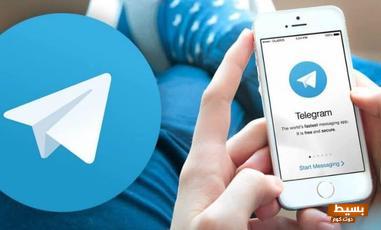برنامج مشاركة الواي فاي للايفون
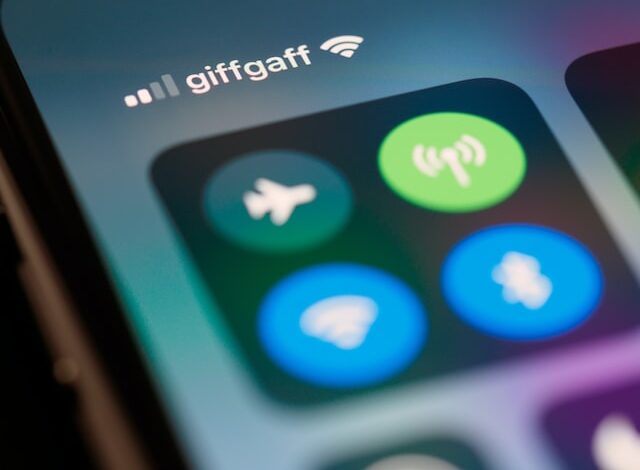
برنامج مشاركة الواي فاي للايفون قم بتنزيل برنامج مشاركة Wi-Fi المجاني لجهاز iPhone يتوفر تطبيق Wi-Fi Map على جميع أجهزة iPhone ويمكن تنزيله بسهولة من متجر Apple برابط تنزيل مجاني.
مليون شخص يستخدمخ في جميع أنحاء العالم هذا التطبيق أيضًا في أكثر من 95 دولة وتنزيله من التنزيلات المجانية.
تابعنا عبر بسيط دوت كوم.
برنامج مشاركة الواي فاي للايفون
آلية استخدام البرنامج بسيطة للغاية وغير معقدة، سنضع رابط التحميل المباشر لهذا التطبيق بين يديك حتى تتمكن من الاستفادة من القدرات الموجودة في التطبيق الرائع.
تتمثل المهمة الرئيسية للتطبيق في اكتشاف سهولة الوصول إلى كلمات مرور الشبكة، خاصةً القريبة عبر شبكة Wi-Fi الخاصة بك،
مما يجعل الوصول إلى جميع الشبكات مجاني ولا يتطلب أي أموال على الإطلاق.
يدعم هذا التطبيق جميع أجهزة iPhone و Android وأجهزة الكمبيوتر، وهذه الميزة رائعة، استخدم هذا التطبيق على جميع أنظمة التشغيل واستمتع بجميع الخدمات المتوفرة فيه.
تثبيت اختصار MyWiFis
- لتثبيت هذا الاختصار، تأكد من أن جهازك يعمل بنظام iOS 12 ومن تثبيت تطبيق Shortcuts
- انقر فوق هذا الرابط لتثبيت اختصار MyWiFis، ثم انقر فوق Get Shortcut لتثبيته على جهازك.
- لا تقلق بشأن طلب اختصار للوصول إلى iCloud Drive، فهو مجرد مكان لحفظ كلمات مرور الشبكة الخاصة بك.
حفظ وتخزين شبكة الواي فاي
- ◉ الآن افتح تطبيق Shortcuts وحدد علامة التبويب “Library”، ثم حدد اختصار MyWiFis.
- ◉ اضغط على الاختصار، قد ترى المعلومات التالية.
- ◉ انتقل إلى الإعدادات – Apple ID، ثم iCloud، ثم قم بالتمرير لأسفل وقم بتنشيط تطبيق Shortcuts.
- ◉ انقر فوق الاختصار مرة أخرى، وافتحه وانقر فوق شعار التشغيل.
- ◉ ستظهر نافذة تطلب منك حفظ شبكة WiFi الحالية، حدد نعم.
- ◉ ستظهر نافذة، أدخل كلمة مرور WiFi، ثم موافق.
- ◉ ستظهر نافذة أخرى تسألك عن نوع الشبكة التي لديك، سواء كانت WEP أو WPA.
- إذا لم تكن متأكدًا من نوع شبكتك، يمكنك التحقق من جهاز التوجيه الخاص بك.
- المعايير الحالية هي في الغالب WPA و WPA2، لذا ابدأ بواحد منهم.
- يمكنك تكرار هذه الخطوات مع أي شبكات WiFi أخرى تريد مشاركتها في المستقبل.
- سيكون لديك خبرة وسيكون الأمر سهلاً بالنسبة لك.
مشاركة شبكة Wi-Fi
- بعد إكمال الخطوات المذكورة أعلاه وتشغيل الاختصار، ستظهر نافذة أخرى بها خيارات Save Wifi و MyWifis والإعدادات.
- حدد MyWifis، ستظهر الشبكة التي قمت بحفظها من قبل،
- حدد اسم الشبكة الذي تريد مشاركته.
- ستظهر نافذة بها خيارات بما في ذلك “إظهار رمز الاستجابة السريعة” أو “إظهار رمز الاستجابة السريعة” أو “إظهار التفاصيل” أو “MyWiFi PDF” لإخراج البيانات والتفاصيل في ملف PDF.
- يبدو أن أسهل طريقة لمشاركة WiFi هي اختيار إظهار رمز الاستجابة السريعة أو إظهار رمز الاستجابة السريعة.
- في هذه الحالة، يمكن للضيوف فقط تشغيل الكاميرا وتوجيهها إلى الرمز.
- بالنسبة لأجهزة iPhone، يتميز تطبيق الكاميرا الافتراضي بمسح رمز الاستجابة السريعة، كما هو الحال مع معظم أجهزة Android.
- سيُطلب من الضيف بعد ذلك الدخول بشبكة Wi-Fi بسيطة.
- إذا كان جهاز Android الخاص بصديقك لا يحتوي على ماسح ضوئي لرمز الاستجابة السريعة مدمج في الكاميرا،
- فسيحتاج إلى تثبيت تطبيق الماسح الضوئي.
- نوصي بتثبيت تطبيق موثوق به من شركة الأمن المعروفة Kaspersky Lab.
ولأصحاب الأندرويد
- بمجرد فتح التطبيق وتوجيه هاتفك إلى رمز الاستجابة السريعة على شاشة iPhone، يمكنك الانضمام إلى شبكة Wi-Fi.
- يمكن أن يكون الخياران الآخران لمشاركة Wi-Fi مفيدًا في بعض الأحيان.
- بالنسبة إلى خياري “إظهار التفاصيل” أو “إظهار التفاصيل”، سيتم عرض اسم الشبكة وكلمة المرور بنص عادي.
- بالنسبة لخيار PDF، بالإضافة إلى رمز الاستجابة السريعة، يتم عرض اسم الشبكة وكلمة المرور، ويمكنك إرسال هذه البيانات إلى الطابعة للطباعة.
- يمكنك مشاركة بيانات Wi-Fi الخاصة بك من خلال نافذة المشاركة عن طريق النقر فوق أيقونة المشاركة في أعلى اليمين أو أعلى اليسار.
برنامج Wi-Fi Map يشارك Wi-Fi لأجهزة iPhone:
- بعد اليوم، لا تحتاج إلى اتصال بالإنترنت للوصول إلى الإنترنت لأنه اليوم بسيط وسهل للغاية.
- ما عليك سوى تنزيل برنامج Wi-Fi Map Password لجميع الشبكات القريبة، ثم تدخل البرنامج من اتصال مجاني بالإنترنت، كما تزودك بمعرفة وظيفية بالبرنامج يمكنك الوصول إلى الشبكات القريبة، ومعرفة تلك الشبكات، والنقر عليها، وكشف كلمات المرور الخاصة بها، ومن السهل جدًا الاتصال بها.
- آلية استخدام برنامج Wi-Fi Map بسيطة للغاية ويمكن لجميع المستخدمين التعرف على جميع الوظائف المتعلقة بالتطبيق والاستفادة من ميزاته الفريدة.
- هنا سوف نضع رابط التنزيل الخاص به بين يديك حتى تتمكن من الاستفادة من الخدمات التي يقدمها.
كيفية تشغيل خرائط WiFi لأجهزة iPhone
- نقوم بتنزيل برنامج Wi-Fi Map على الايفون لانه يعمل بسهولة على جميع اجهزة الايفون دون اي مشاكل ولا يتطلب مواصفات عالية لاستخدام المميزات الخارقة والخاصة فيه
- ثم نقوم بتثبيت البرنامج والبحث عن جميع شبكات الانترنت للتواصل معهم مجانًا،
- ابدأ في استخدامه ثم أظهر لك يحتوي البرنامج على كلمة مرور لكل شبكة تتصل بها،
- مما يجعل اختراق الإنترنت أمرًا سهلاً وغير معقد.
- طريقة استخدام البرنامج بسيطة للغاية وغير معقدة.
- يوفر البرنامج أيضًا رابط تنزيل مباشر، واليوم سنضع رابط التنزيل لهذا البرنامج بين يديك.
ميزات خرائط WiFi لأجهزة iPhone:
- يجعل جميع الشبكات من حولك مجانية لأنه يعرض لك كلمات المرور الخاصة بهم.
- حدد كل مسافاتك للإنترنت، القريبة والبعيدة.
- يعزز البرنامج إشارة Wi-Fi القادمة إليه.
- يمكن الحصول بسهولة على كلمات المرور لجميع الشبكات في أي مكان في العالم دون أي اختراق.
- التطبيق سهل الاستخدام ولا يتطلب خبرة كبيرة للاستفادة من ميزاته.
قد يهمك